
文章插图
方法/步骤:
1、首先查看主机背面, 如果支持支持的就继续往下看 。 特别说一下那个打X的DVI接口, DVI有好多种类型, 不是每种类型都支持转VGA信号的, 我图上那种24+1的接口就不行 。

文章插图
2、区分一下DVI的型号, 可以看到这种转接头和我主板上的DVI口不兼容 。

文章插图
3、这里主要是HDMI转VGA的接法 。

文章插图
4、接好后开始软件设置了 。 桌面上单击又将--》屏幕分辨率 。
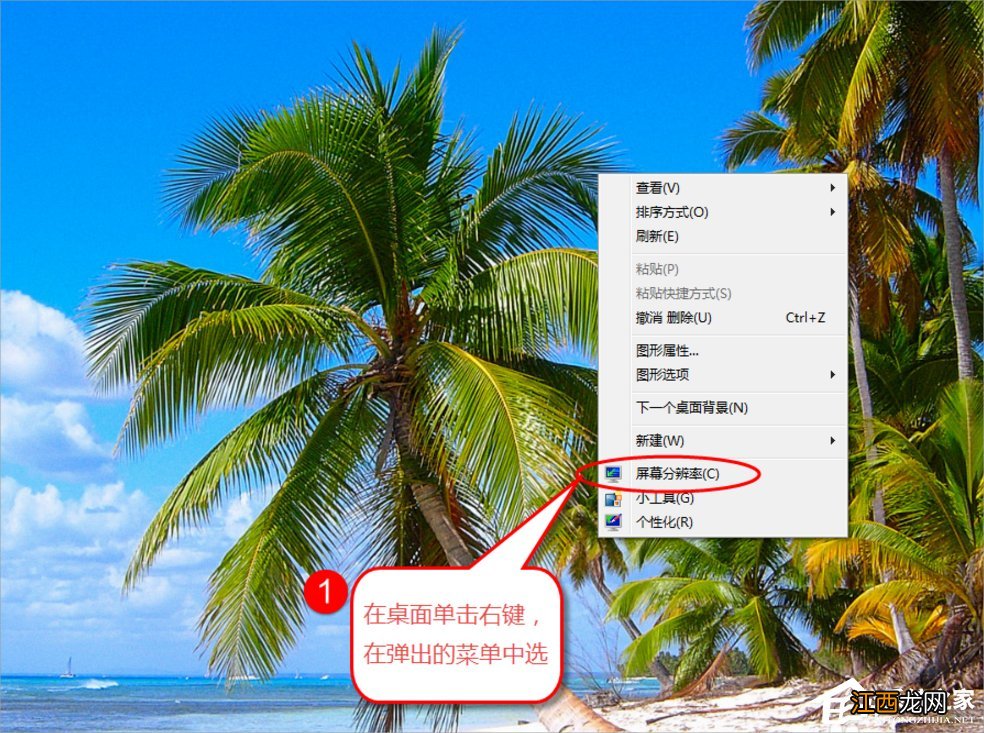
文章插图
5、首先调整2个显示器的位置, 注意物理摆放的位置和在“更改显示的外观”中看到的位置无关, 不知道哪台是1、2可以点击识别 。 然后分别设置好2台显示器的一些设置, 主要也就是分辨率, 还有哪台做主显示器, 任务栏只会显示在主显示器上 。
6、分辨率多尝试几次, 不一定要使用他推荐的, 主要是满足2个显示器都满屏, 不然得话影响显示效果 。
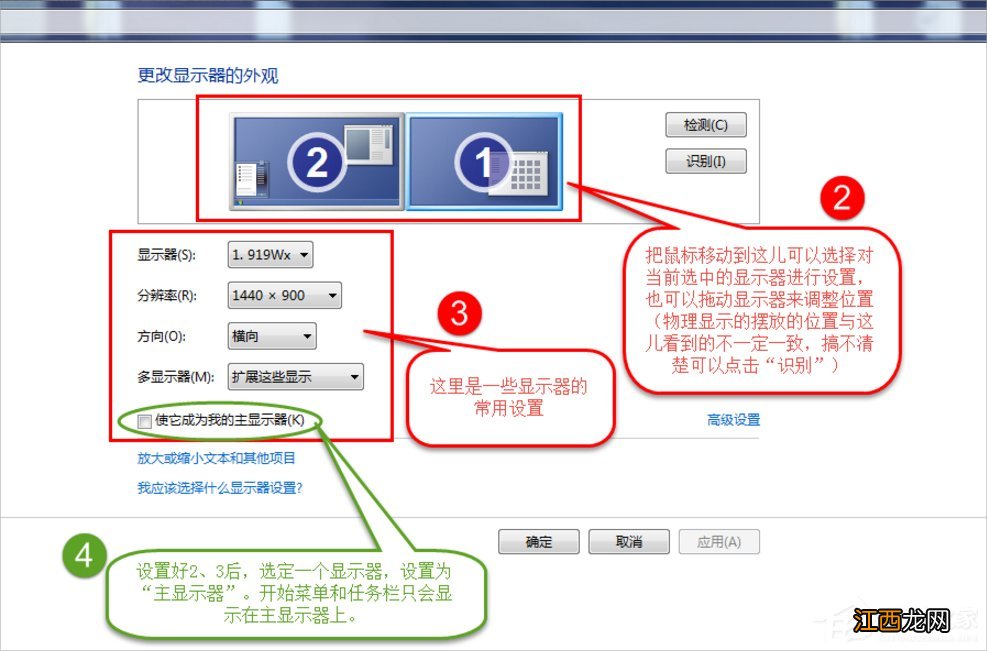
文章插图
7、设置完成, 可以一边办公, 也可以一边游戏只要不被老板抓到, 自由发挥吧!
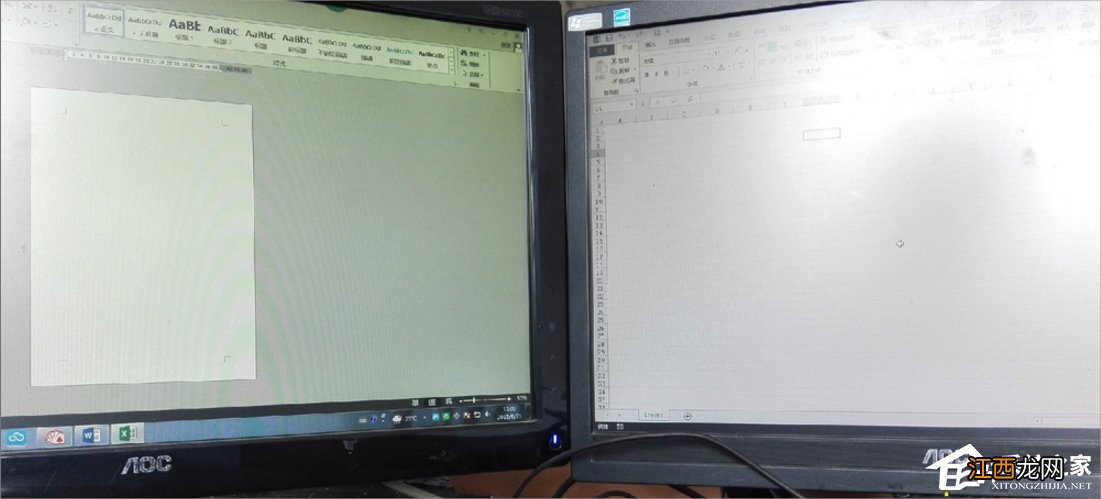
文章插图
【Win7系统双屏显示设置的方法】 以上就是Win7系统双屏显示设置的方法了, 首先我们要购买转接头, 插上去之后我们再进行屏幕分辨率设置, 具体设置方法可以根据文章内容来 。
相关经验推荐
- win10系统关不了机怎么办 win10系统关机关不了的解决方法
- 小米笔记本能装win7系统吗
- dhcp服务器无法启动,浅析win10系统dhcp服务器无法启动的解决方法
- Win11系统提示d3dx9
- 王者荣耀新版赏金联赛在哪 微赛事系统解析[多图]
- win7纯净版系统安装的步骤教程
- win10系统2004版本无线网没了的解决方法
- ghost xp系统镜像文件u盘简单安装步骤
- WinXP系统本地连接受限制或无连接怎么办
- 联想笔记本win10怎么改win7系统|联想lenovo自带win10换win7系统教程











